![]()
編集
トリム
| ツールバー | メニュー | ショートカット |
|---|---|---|
|
|
編集 トリム |
|
Trimコマンドは、オブジェクトの選択部分を他のオブジェクトとの交差部分で切り取り、削除します。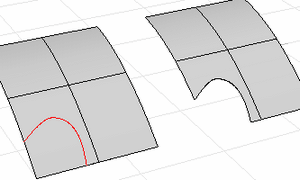
| コマンドラインオプション | |
|---|---|
|
線を延長 |
仮想延長線を使用します。このことによって、トリムするオブジェクトと交差しない線を手入力で延長する手間が省けます。 |
|
仮想交差 |
ビューに対して曲線をトリムするかどうかを決定します。3D空間で交差している必要はありません。アクティブなビューポートで、交差しているように見えることだけが必要です。 このオプションは、サーフェスには使用できません。 メモ
|
トリムされたサーフェスには2つのパーツがあります:ジオメトリの形状を定義しているすべての基礎となるサーフェス(基底サーフェス)と、サーフェスの外側部分をトリムしたり、内側に穴を開けるトリム曲線です。
トリム曲線は、基底サーフェス上に存在しています。基底サーフェスはトリム曲線よりも大きいこともありますが、Rhinoはトリム曲線の外側にあるサーフェス部分を描画しないため、そのサーフェスが見えることはありません。
基底サーフェスのみが、形状の実際のジオメトリを定義しています。トリム曲線は、トリムして削除する箇所を記すマーカーに過ぎず、サーフェスを定義しません。
サーフェスを斜めに横切るトリム曲線がある場合、そのトリム曲線自体は、サーフェスの制御点構成とは何の関係もありません。これは、そのようなトリムサーフェスを選択し、制御点をオンにすれば分かります。底のサーフェス全体の制御点が見えますが、これはトリム曲線と特に関係があるわけではありません。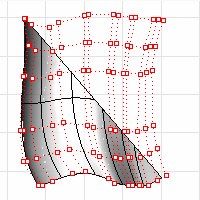
Untrimコマンドを使用すると、穴や外の境界線等のトリム曲線を削除し、基底サーフェスに戻ることができます。
トリムサーフェスの基底サーフェスがトリム境界線よりもずっと大きい場合、ShrinkTrimmedSrfコマンドを使用すると、サーフェスをトリムする境界線に対して十分な大きさに縮小し、未使用のエリアを削除できます。
| ツールバー | メニュー |
|---|---|
|
|
サーフェス サーフェス編集ツール > トリム解除 |
Untrimコマンドは、サーフェスからトリムとトリム曲線の位置で結合されているサーフェスを取り除きます。
| コマンドラインオプション | |
|---|---|
|
トリムオブジェクトを維持 |
元のトリムオブジェクトと結合ジオメトリを分離して残すか、削除するかを決定します。 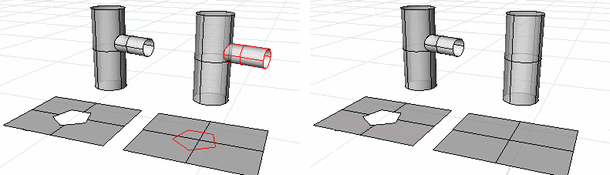 トリムオブジェクトを維持=はい(左); トリムオブジェクトを維持=いいえ(右) |
|
類似をすべて |
トリムサーフェスのエッジのすべてのトリム曲線が取り除かれます。穴のエッジが選択された場合、同じ面のすべての穴が削除されます。 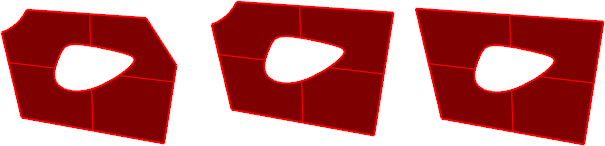 元のオブジェクト(左)、類似をすべて=いいえ(中央)、類似をすべて=はい(右) |
| ツールバー | メニュー |
|---|---|
|
|
サーフェス エッジツール > エッジを削除 |
RemoveEdgeコマンドは、選択されたトリムサーフェスエッジを線、隣り合うエッジの延長線、または曲線を使用して再トリムします。
| コマンドラインオプション | |
|---|---|
|
トリムオブジェクトを維持 |
元のトリムオブジェクトを維持するかどうかを決定します。 |
|
モード |
線で置換エッジをエッジの端点で結ばれた線と置き換えます。 エッジを交差延長他のエッジを囲む2つのエッジを延長します。 操作を成功させるには、エッジはサーフェス境界内で合わなければなりません。 曲線を選択エッジは再トリムのために選択された曲線を使用して置き換えられます。 |
| ツールバー | メニュー |
|---|---|
|
|
サーフェス サーフェス編集ツール > すべてをトリム解除 すべてトリム解除(境界線抽出) |
UntrimAllコマンドは、オブジェクトのすべてのトリム曲線(エッジと穴の両方)を一度の操作でトリム解除します。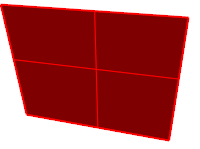
| ツールバー | メニュー |
|---|---|
|
|
サーフェス サーフェス編集ツール > 境界をトリム解除 境界をトリム解除(境界線抽出) |
UntrimBorderコマンドは、穴のトリムは維持し、外側の境界をトリム解除します。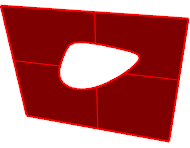
| ツールバー | メニュー |
|---|---|
|
|
サーフェス サーフェス編集ツール > 穴をトリム解除 穴をトリム解除(境界線抽出) |
UntrimHolesコマンドは、外側の境界のトリムは維持し、内側の穴をトリム解除します。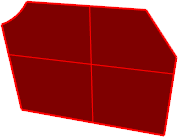
RemoveAllNakedMicroEdgesコマンドは、非常に小さい単一のオープンエッジ(それら自体に折れ曲がり、結合できるエッジがないエッジ)を取り除きます。
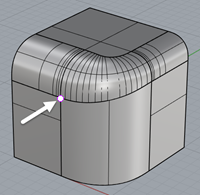
Rhino for Mac © 2010-2016 Robert McNeel & Associates. 17-1-2017